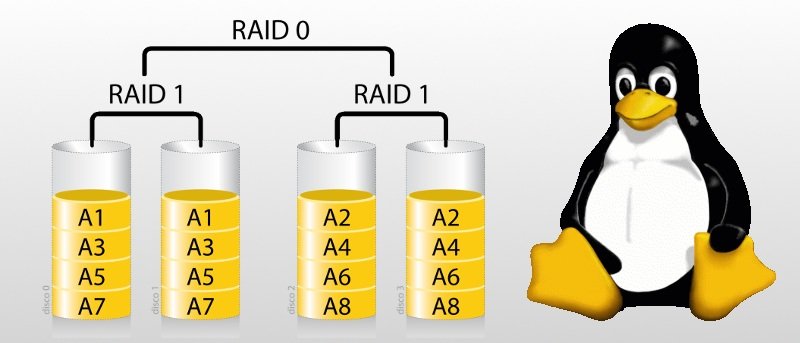Хотя аппаратный RAID будет настроен в BIOS и автоматически использоваться ядром Linux, программный RAID потребует несколько больше работы в Linux.
Эти инструкции подойдут тем, у кого домашняя система, кто предпочитает, чтобы их файлы были в безопасности, или тем, кто использует небольшие автономные серверы. Для более крупных систем промышленного уровня рекомендуется тщательное планирование и более сложная реализация.
Инструменты, которые можно использовать
В Linux диски RAID не имеют обычного названия /dev/sdX, а обозначаются как md(multidisk) файлы, такие как md0, md1, md2, stc.
Важным файлом, который вам нужно запомнить, является файл /proc/mdstat, который содержит информацию о любых настройках RAID в вашей системе. Ввод
cat /proc/mdstat
расскажет вам все о существующих конфигурациях RAID.
Для настройки рейда вам понадобится команда mdadm. Большинство систем должны поставляться с предустановленной функцией. Если нет, например, в некоторых системах Debian, вы можете получить его с помощью
sudo apt-get install mdadm
Когда у вас есть все необходимые инструменты, пришло время решить, какой будет ваша реализация.
Выбор правильной конфигурации RAID
Вы можете Узнайте больше о различных уровнях RAID здесь . Теоретически к дискам и разделам можно применить любую комбинацию RAID-массивов, однако существуют некоторые распространенные практики и соображения, о которых стоит подумать.
- RAID 0 подойдет для некритических дисков, где скорость важна. RAID 0 можно использовать для раздела подкачки, поскольку он может значительно повысить его скорость.
- Только для двух дисков, в небольших системах, таких как домашний компьютер, где вам нужна избыточность, а емкость не имеет значения, используйте RAID 1.
- Если у вас четыре или более дисков и вам нужна скорость иизбыточность, RAID 10 — хороший выбор.
- RAID 5 требует минимум трех дисков, требует дополнительных затрат на случайную запись небольших дисков и снижает производительность на больших или медленных дисках. Не используйте RAID 5, если ваш диск медленный (менее 7200 об/мин) и/или большой (более 1 ТБ).
- Для дисков большего размера предпочтительнее использовать RAID 6, но вы потеряете два диска из-за четности (по сравнению с одним в RAID 5), а затраты на запись будут больше, чем при использовании RAID 5.
- Для более сложных настроек стоит рассмотреть возможность использования RAID вместе с LVM, но для этого потребуются экспертные знания и тщательное планирование.
Есть два способа реализации RAID в Linux. Самый простой способ — добавить новый RAID-массив к существующей системе для хранения данных. Для более сложной настройки и большей защиты RAID можно (и нужно) реализовать во время установки, но, конечно, это не всегда возможно.
Существует также возможность перенести уже установленную систему на новый реализованный RAID-массив, но это довольно сложный процесс, и он не будет рассмотрен в этом простом руководстве. Теперь мы сосредоточимся на добавлении RAID-массива к вашей существующей установке для хранения конфиденциальных данных или чего-то еще, для чего вы хотели бы обеспечить возможность восстановления.
Добавление RAID-массива в существующую систему
В этом примере мы создадим массив RAID 1 на двух дисках, который будет использоваться для хранения важных файлов данных.
Примечание. Разбиение и настройка дисков может легко привести к повреждению или потере данных. Всегда создавайте резервную копию, прежде чем пытаться выполнить такие операции, и продолжайте только в том случае, если вы абсолютно уверены, что понимаете процесс. Действуйте на свой страх и риск!
Сначала вам необходимо подготовить разделы. Используйте свой любимый инструмент для создания разделов и создайте два раздела, по одному на каждом диске, которые будут использоваться в качестве RAID-массива. Новые разделы должны быть идентичны по размеру и иметь тип «fd» (автоопределение RAID) (если размер системного раздела необходимо изменить, вы можете использовать Live CD, например Расставающаяся магия ).
Предполагая, что теперь у вас есть разделы sda1, sda2 на первом диске и sdb1, sdb2 на втором диске, где
sda1— ваш исходный системный раздел (ext4 смонтирован как /)sda2— это ваш новый раздел, который будет использоваться в RAID-массиве размером 7,7 ГБ.sdb1— это другой раздел, который будет использоваться в RAID-массиве размером 7,7 ГБ.sdb2— это оставшаяся часть второго жесткого диска (поскольку размер разделов, составляющих RAID, должен быть одинаковым, в этом случае лишний размер не может быть осмысленно использован).
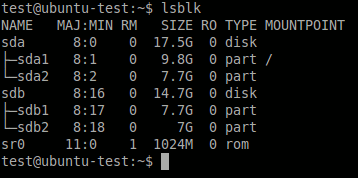
Сейчас интересны разделы sda2 и sdb1, которые составят RAID-массив.
Создать массив RAID 1 относительно просто с помощью команды mdadm, которая позволяет точно контролировать управление RAID. Чтобы просмотреть все варианты, введите:
mdadm --help
Для нашего примера используйте следующую команду:
sudo mdadm --create /dev/md0 --level=1 --raid-devices=2 /dev/sda2 /dev/sdb1 --verbose
Чтобы разобрать приведенную выше команду
--create /dev/md0создаст новый RAID-массив и назовет его md0. Если у вас уже есть настройки RAID, убедитесь, что вы используете номер, который до этого момента не использовался.
--level=1Это необходимо для того, чтобы убедиться, что это RAID 1.
--raid devices=2по сути сообщает mdadm, что будут использоваться два раздела, которые будут указаны сразу после (/dev/sada2и 45в данном случае).
--verboseбудет выводить больше данных, поэтому при отслеживании команды вы получите больше информации.
- p f2будет использовать «дальний» план ротации, что означает, что данные не сохраняются в той же последовательности, что обеспечивает большую защиту от одновременных сбоев дисков. (Если диск выходит из строя из-за производственных ошибок, запись одной и той же последовательности данных одним и тем же способом все времяможет означать, что диски могут выйти из строя более или менее одновременно. Полезно с RAID 10)
Просто примите диалоговое окно подтверждения, и все готово.
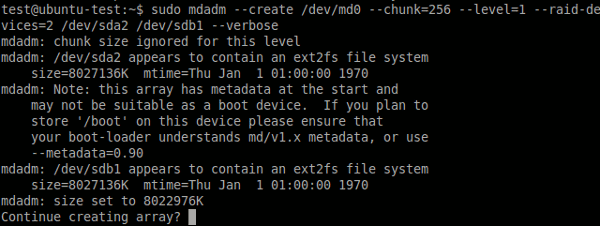
Чтобы увидеть, что происходит во время установки, вы можете использовать команду watchиз другого окна терминала для мониторинга файла /proc/mdstat:
watch -d cat /proc/mdstat
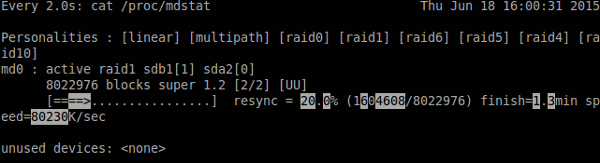
Когда все будет готово, индикаторы выполнения примут обычный вид содержимого файла.

Хотя это не является строго обязательным для всех систем, поскольку большинство из них автоматически сканируют активные массивы RAID, лучше убедиться, что файл /etc/mdadm/mdadm.confсоздан. У команды sudoдля этого не хватит «мощи». Вам необходимо войти в систему как root или использовать su. В системах Ubuntu пароль root обычно не настраивают в целях безопасности. Чтобы задать пароль, введите:
sudo passwd root
и дважды введите новый пароль root. (Этот пароль будет работать, если вы используете su. Для sudoвы все равно будете использовать свой обычный пароль пользователя.)
Теперь станьте пользователем root:
su
и настройте mdadm.conf:
mdadm --detail --scan > /etc/mdadm/mdadm.conf
К сожалению, mdadmдобавляет параметр имени по умолчанию, что может привести к проблемам при монтировании RAID-массива во время загрузки. Чтобы решить эту проблему, откройте только что обновленный файл mdadm.confс помощью:
sudo nano /etc/mdadm/mdadm.conf
и удалите бит name=[devicename]:[x], который в нашем случае был:
name=ubuntu-test:0
Теперь сохраните и выйдите.
Затем вам следует обновить initramfs, чтобы использовать измененный mdadm.conf
sudo updtate-initramfs -u
Проверьте новый RAID-массив с помощью:
mdadm --examine --scan
Команда не должна возвращать ошибок.

Теперь отформатируйте новый RAID-массив в файловую систему по вашему выбору. В этом примере мы будем использовать ext4.
sudo mkfs.ext4 /dev/md0
Чтобы смонтировать новый массив, создайте точку монтирования. Это может быть где угодно. В этом примере мы будем использовать ~/failsafe
mkdir ~/failsafe
Затем откройте файл /etc/fstabдля записи
sudo nano /etc/fstab
и добавьте следующую строку:
/dev/md0 [path_to_mount_point] ext4 defaults 1 2
Конечно, вам придется заменить [path_to_mount_point]на полный путь, по которому вы хотите смонтировать новый массив RAID 1. В нашем случае строка выглядела так:
/dev/md0 /home/test/failsafe ext4 defaults 1 2
Теперь смонтируйте без перезагрузки:
sudo mount -a
И вы готовы использовать новый массив RAID 1.

Если ваш RAID доступен только для чтения, проверьте разрешения и право собственности на каталог монтирования. Если это root, вы можете изменить это с помощью chown:
sudo chown [username] [path]
после чего ваш RAID-массив станет доступен для записи.
Это все, что вам нужно сделать для настройки RAID в Linux. Сообщите нам в комментариях, если у вас возникнут проблемы во время установки.